原标题:"TP-Link TL-WR745N路由器设置无线WiFi密码和名称的方法"的相关教程资料分享。- 【WiFi之家网】编辑整理。

TP-Link TL-WR745N无线路由器上,无线网络(WiFi)密码和名称的设置修改方法;无线WiFi的加密方式选择不正确,密码设置得过于简单等;极易造成WiFi密码被蹭网软件、蹭网卡破解,导致无线网络被他人盗用。因此,有必要对无线网络进行安全的设置。

TL-WR745N路由器无线名称设置
1、在浏览器中输入192.168.1.1——>在弹出的界面中,输入之前设置的登录密码,进行登录。
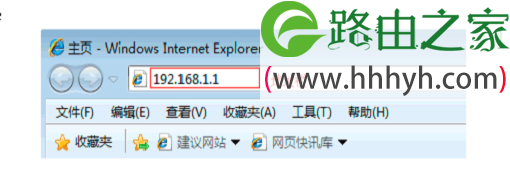
2、点击“无线设置”——>“基本设置”——>修改“SSID号”——>点击“保存”。
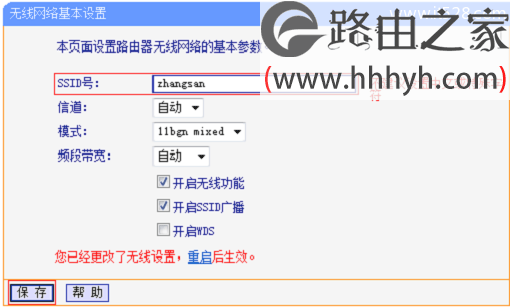
温馨提示:“SSID号”就是无线网络的名称,SSID号最好用字母、数字的组合;不要使用中文和特殊字符。
TL-WR745N路由器无线密码设置
1、点击“无线设置”——>“无线安全设置”——>选择“WPA-PSK/WPA2-PSK”——>“加密算法”选择:AES——>设置“PSK密码”
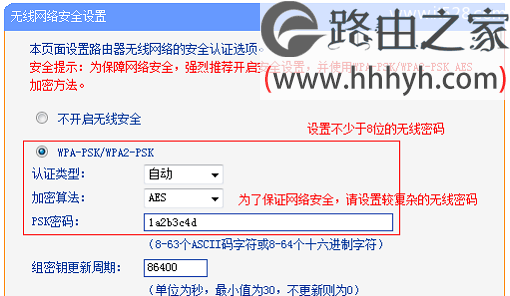
温馨提示:PSK密码就是TL-WR745N路由器的无线WiFi密码,长度不能少于8位;为了您的无线网络安全,建议把PSK密码设置得复杂一点么可以采用小写字母、大写字母、数字、符号的组合。
2、在页面的下方,点击“保存”按钮,页面下方提示 您已经更改了无线设置,重启后生效,点击 重启。
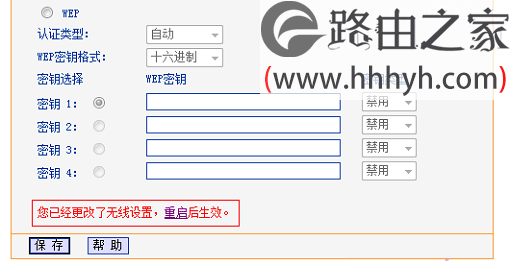
3、进入重启路由器页面。点击“重启路由器”并点击“确定”。
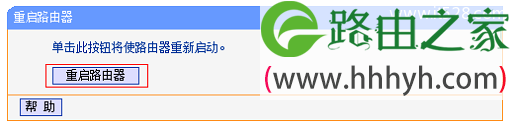
TL-WR745N路由器重启完成后,刚才设置的无线名称、无线密码才会生效;无线设备需要重新搜索连接到TL-WR745N的无线网络。
以上就是关于“TP-Link TL-WR745N路由器设置无线WiFi密码和名称的方法”的教程!
原创文章,作者:路由器,如若转载,请注明出处:https://www.224m.com/68162.html

